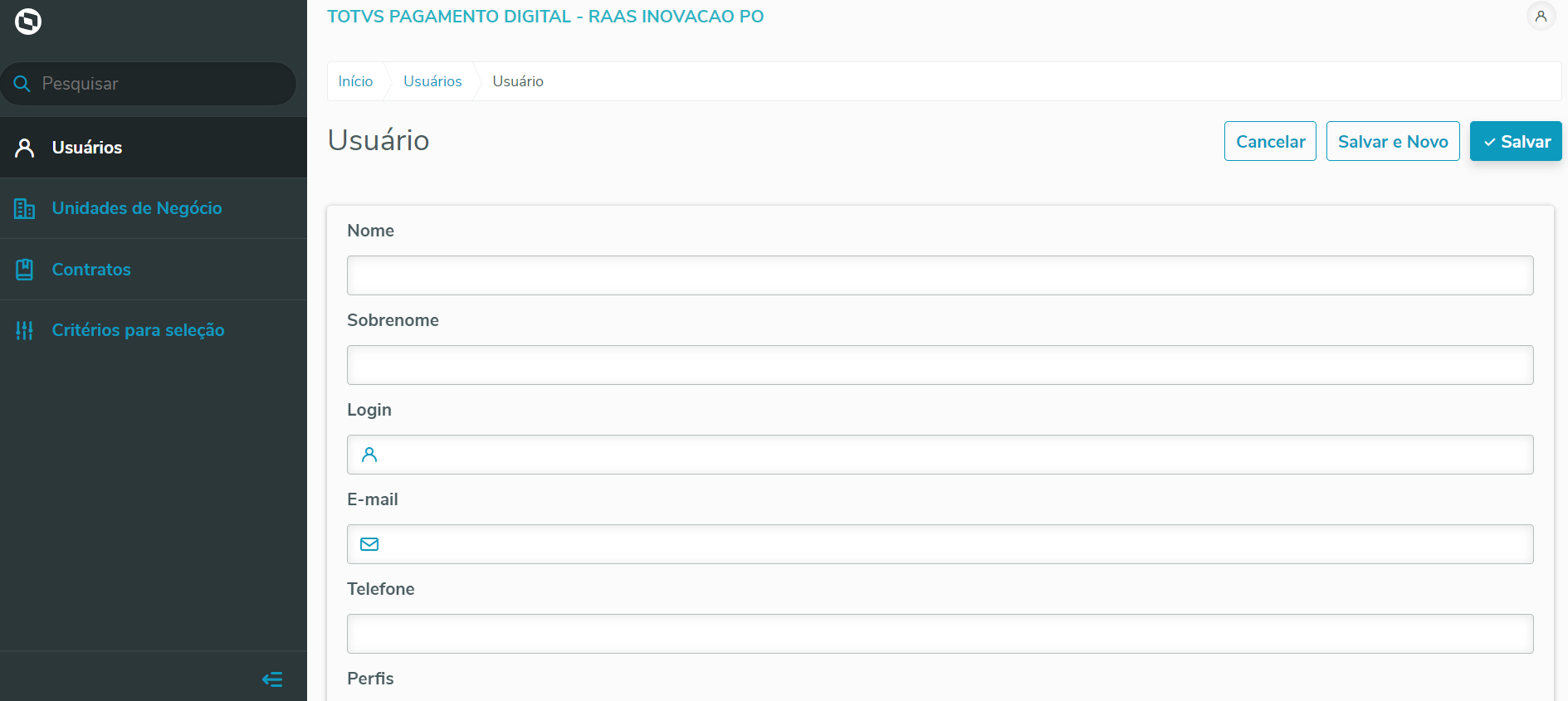Histórico da Página
CONTEÚDO
- Selecionando o Menu
- Clicando no botão "Novo"
- Preenchendo as Informações
- Selecionando o Perfil
- Salvando as informações
- Ativando o usuário
- Link: https://{{nome_da_empresa}}.raas.varejo.totvs.com.br/app/pay-hub/configuring
Visão Geral
Import HTML Content
Conteúdo das Ferramentas
Tarefas